Osadź widget czatu w witrynie sieci Web lub w portalu
Dotyczy: Dynamics 365 Contact Center—embedded, Dynamics 365 Contact Center—standalone i Dynamics 365 Customer Service
Osadzanie widgetu czatu w witrynie lub portalu Power Apps
Aby osadzić widget rozmowy w witrynie internetowej lub portalu Power Apps, wykonaj następujące kroki.
W Dynamics 365 przejdź do centrum administracyjnego Customer Service.
Przejdź do Kanały>Rozmowa.
Wybierz wystąpienie rozmowy, które chcesz osadzić w witrynie internetowej, i wybierz opcję Edytuj.
Na karcie Widget czatu skopiuj kod widgetu, który będzie kopiowany w sekcji widgetu czatu, a następnie wykonaj jedną lub wszystkie z następujących czynności:
Aby osadzić widget rozmowy w witrynie sieci Web, wklej kod w <treści> źródłowej witryny HTML.
Aby osadzić widget czatu w portalach Power Apps,
- Otwórz aplikację Zarządzanie portalem.
- Przejdź do Portal>Wstawki zawartości.
- Znajdź wstawkę zawartości Kod widgetu czatu i otwórz go.
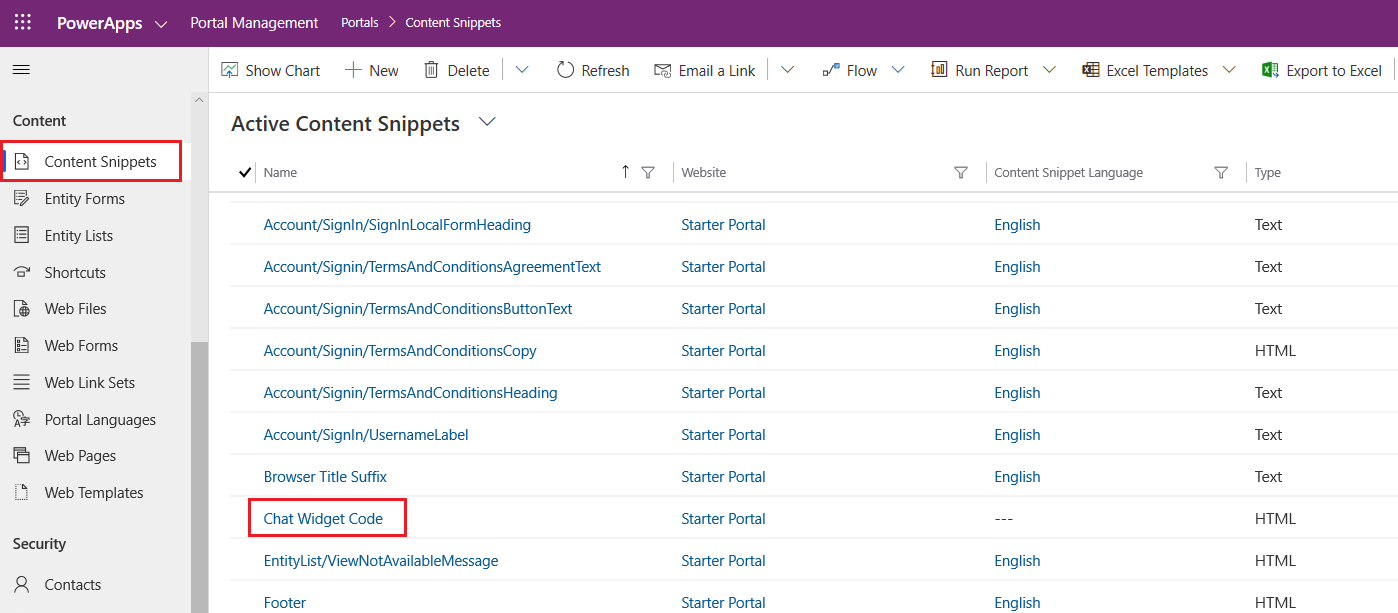
- Na karcie Ogólne przewiń w dół do pola Wartość (HTML) i wklej kod źródłowy widgetu rozmowy.
- Zapisz zmiany. Widget czatu jest teraz osadzony w portalu.
Jeśli w portalu nie jest widzisz swojego widgetu czatu, zobacz Rozwiązywanie problemów w aplikacji Obsługa wielokanałowa dla Customer Service.
Osadź widget czatu w środowiskach przenośnych
- Utwórz fragment kodu. Zobacz Renderowanie widgetu rozmowy na żywo w aplikacji mobilnej dla przykładów prezentujących sposób renderowania wersji sieci Web widgetu rozmowy na żywo na urządzeniach przenośnych.
- W opcji Centrum administracyjne rozwiązania Customer Service przejdź do Kanały>Czat.
- Otwórz widget czatu, który chcesz osadzić w witrynie sieci Web, lub utwórz nowy.
- Na karcie Widget czatu skopiuj kodu widgetu w sekcji widget czatu i wklej go do kodu źródłowego mobilnego systemu operacyjnego.
Wrażenia klienta dotyczące widgetu czatu
Po skonfigurowaniu widgetu rozmowy można skonfigurować następujące funkcje:
Tryb zminimalizowany: domyślnie widget rozmowy jest wyświetlany w trybie zminimalizowanym. Jeśli jakiś komunikat jest wyświetlany, gdy widget jest w trybie zminimalizowanym, zostanie pokazana liczba komunikatów.
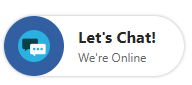
Tryb maksymalizacji: użytkownik może zmaksymalizować widżet czatu, aby rozpocząć konwersację od przedstawiciel działu obsługi klienta (przedstawiciel działu obsługi lub przedstawiciel).
Zdarzenia systemowe: komunikaty generowane przez system są wyświetlane dla zdarzeń, takich jak kiedy agent dołącza do rozmowy lub rozmowa jest przenosona przez agenta lub opiekuna do innego przedstawiciela.
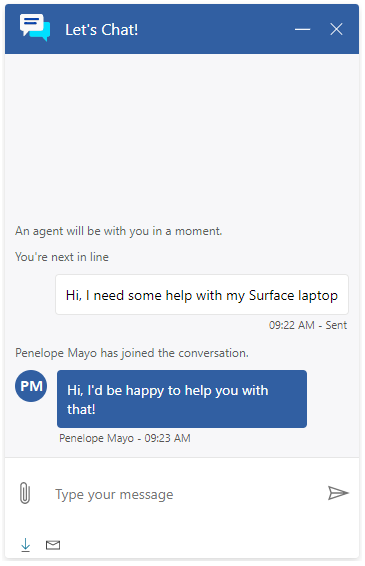
Skrót klawiaturowy: Podczas sesji czatu klient może nacisnąć CTRL+/,, aby przywrócić kursor do pola Wyślij wiadomość z dowolnego miejsca na stronie.
Ankieta przed rozpoczęciem rozmowy: jeśli ankieta jest konfigurowana przez administratora, jest ona wyświetlana dla użytkownika przed rozpoczęciem rozmowy. Ta ankieta pomaga również użytkownikowi połączyć się z odpowiednim przedstawicielem.
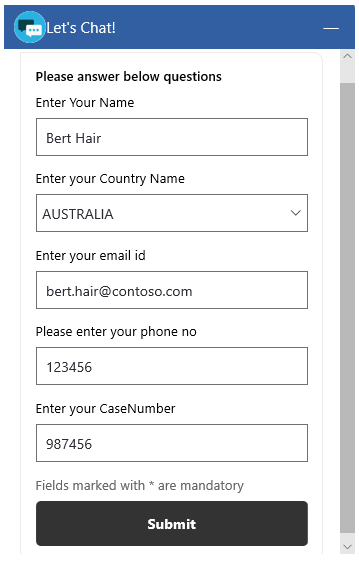
Zakończ czat: Klient może zakończyć rozmowę, wybierając przycisk Zamknij czat. Przed zakończeniem rozmowy zostanie wyświetlony komunikat z potwierdzeniem.
Uwaga
Aby uzyskać zaawansowane konfiguracje, takie jak osadzanie widgetu rozmowy na określonych stronach sieci Web, zobacz Tworzenie portali i zarządzanie nimi.
Informacje pokrewne
Obsługiwane przeglądarki dla widgetu czatu na żywo
Dodawanie widgetu czatu
Konfigurowanie ankiety przed konwersacją
Konfiguruj nazwę wyświetlaną agenta
Konfigurowanie funkcji załączonego pliku
Tworzenie szybkich odpowiedzi
Twórz godziny działania i zarządzaj nimi
Twórz ustawienia uwierzytelniania czatu
Renderuj widget czatu na żywo w aplikacji mobilnej